Coloque uma folha separadora no alimentador manual e efectue uma
cópia num separador.
Prepare originais para legendas que se ajustem às posições
do separador.
A imagem é deslocada de acordo com a largura do separador.
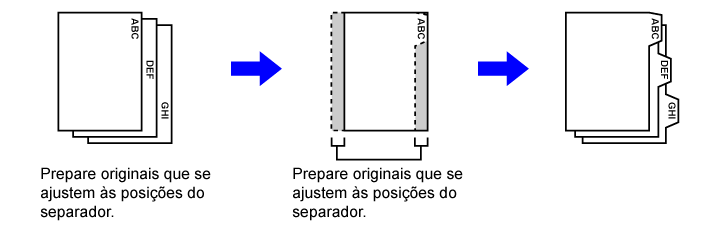
Cópia
de separador com uma lombada à esquerda
| Originais | Colocar os originais | Colocar papel separador |
|---|---|---|
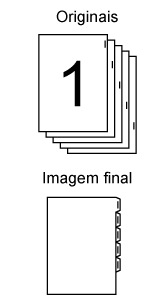 |
 |
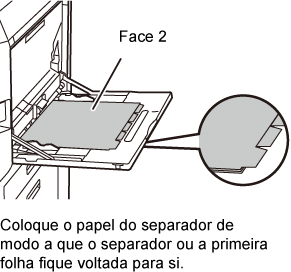 |
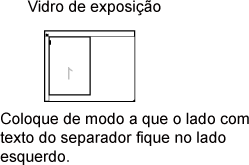 |
Cópia
de separador com uma lombada à direita
| Originais | Colocar os originais | Colocar papel separador |
|---|---|---|
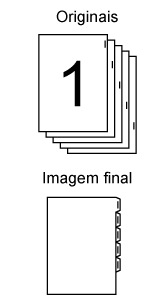 |
 |
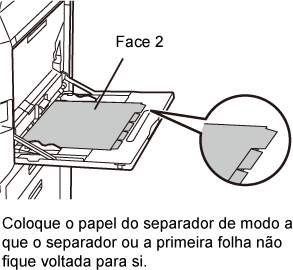 |
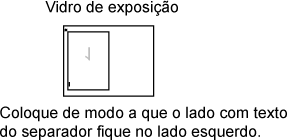 |
Toque na tecla [Outros] e na tecla [Cópia De Separador].
Toque na tecla [On].
Define uma largura de deslocação da imagem (largura do separador).
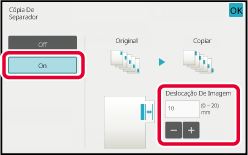
Coloque o papel separador.
Quando utilizar o alimentador manual, coloque o papel com o lado de impressão voltado para baixo.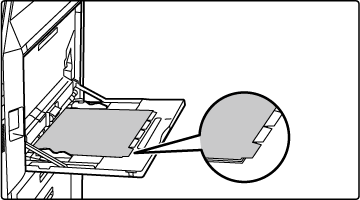
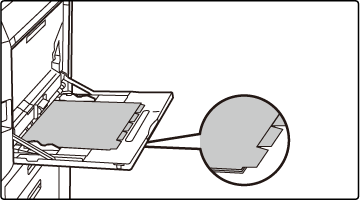
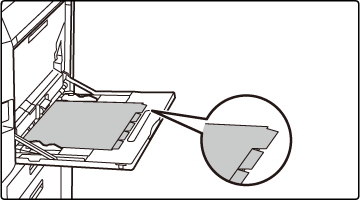
Colocar o original e premir a tecla [Prévisualização].
Coloque o original na bandeja do alimentador de documentos do alimentador automático de documentos ou no vidro de exposição.Prima a tecla [Cor Iniciar] ou [P/B Iniciar] para começar a copiar.
Esta função copia separadamente a imagem
de um original ampliada em várias folhas.
Por exemplo, um original de tamanho A4 (8-1/2" x 11") pode
ser alargado em 8 folhas de papel A3 (11" x 17").
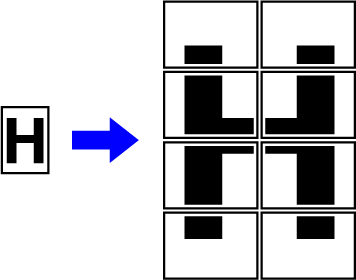
Toque na tecla [Outros] e na tecla [Alargamento Multi-Páginas].
Selecione o separador [AB] ou [Polegada] para fazer corresponder o tamanho do original com uma cópia de tamanho de póster e prima a tecla que corresponde ao tamanho do original.
Ao bater na tecla do tamanho do original, aparecem as teclas que indicam o tamanho de ampliação, o tamanho do papel de cópia e o número de folhas disponíveis.Prima a tecla do tamanho para o qual pretende ampliar o original.
Aparece a orientação da imagem.
 .
.Coloque o original no vidro de exposição com base na orientação apresentada no ecrã.
Prima a tecla [Cor Iniciar] ou [P/B Iniciar] para começar a copiar.
Esta função efectua cópias inserindo o original
numa imagem inversa.
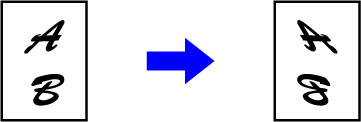
Toque na tecla [Outros] e na tecla [Imagem Simétrica].
Aparece uma marca de verificação no ícone.Coloque o original.
Coloque o original na bandeja do alimentador de documentos do alimentador automático de documentos ou no vidro de exposição.Prima a tecla [Cor Iniciar] ou [P/B Iniciar] para começar a copiar.
Version 06a / bp70c65_usr_06a_pt